מְחַבֵּר:
Lewis Jackson
תאריך הבריאה:
5 מאי 2021
תאריך עדכון:
1 יולי 2024

תוֹכֶן
השימוש בגופנים הנכונים יעזור למסמך להתבלט. ל- Windows יש לא מעט גופנים שם בחוץ, אבל הם רק קצה הקרחון. ניתן להוריד מאות אלפי גופנים באופן מקוון. תוכל למצוא לחלוטין את הגופן המתאים לפרויקט שלך בכמה לחיצות בודדות. לאחר שתמצא את הגופן שאתה אוהב, תוכל להתקין ולהשתמש בו באופן מיידי.
צעדים
שיטה 1 מתוך 2: Windows
הורד קבצי גופנים מאתרים מהימנים. גופנים הם דרך נפוצה להפצת וירוסים, אז היזהר, והורד רק גופנים ממקורות אמינים. הימנע מגופנים בפורמט EXE. הגופן בדרך כלל בפורמט קובץ ZIP, או בפורמט TTF או OTF. הנה כמה דפים עם הרבה גופנים נחמדים: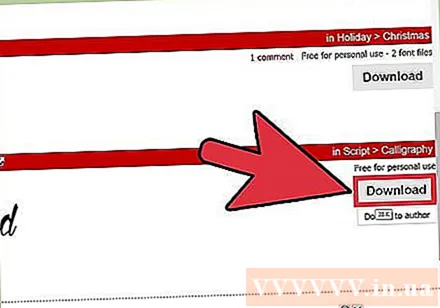
- dafont.com
- fontspace.com
- fontsquirrel.com
- 1001freefonts.com
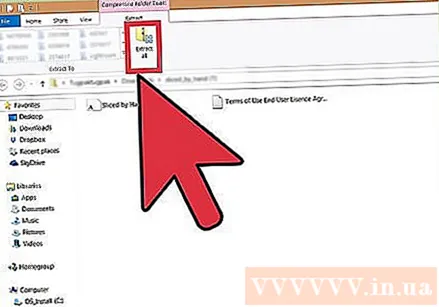
חלץ את קובץ הגופן (במידת הצורך). אם זה בפורמט ZIP, עליך לחלץ אותו לפני ההתקנה והשימוש בו. כדי לפתוח קובץ ZIP, לחץ לחיצה ימנית על הקובץ ובחר "חלץ הכל". כך תיצור תיקיה חדשה המכילה את כל הקבצים הדחוסים בקובץ ZIP.- הקבצים בקובץ ה- ZIP הם בפורמט TTF או OTF. אלה שני פורמטי הגופנים הנתמכים על ידי Windows. אל תתקין שום גופן בפורמט EXE.
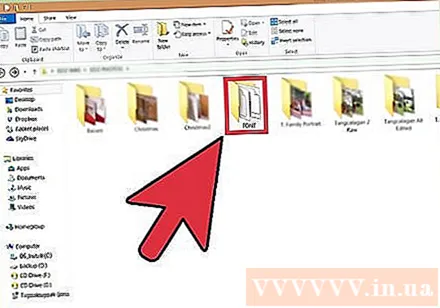
פתח את התיקיה המכילה את קובץ הגופן החדש. מצא את התיקיה שבה הקובץ הורד וחולץ לאחרונה. כדי לפתוח את החלון הזה.
עבור אל לוח הבקרה. ניתן להתקין גופנים דרך לוח הבקרה. ישנן מספר דרכים לפתוח את לוח הבקרה, תלוי באיזו גרסת Windows אתה משתמש: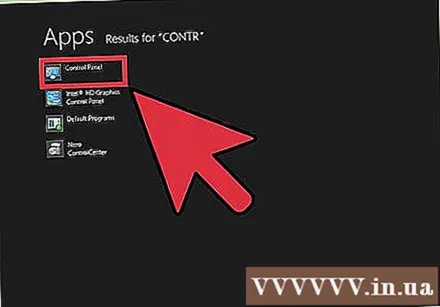
- Windows 7, Vista, XP - לחץ על תפריט התחל ובחר "לוח הבקרה".
- Windows 10, 8.1 - לחץ לחיצה ימנית על כפתור התחל ובחר "לוח הבקרה".
- חלונות 8 - לחץ על המקש ⊞ לזכות+איקס ובחר "לוח הבקרה".
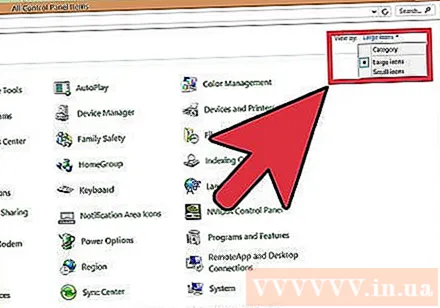
שנה את אופן הצגת הסמלים. אם לוח הבקרה מאורגן לפי קטגוריה, עליך לשנות אותו לסמלים קטנים או גדולים. זה יקל על מציאת תיקיית הגופנים. לחץ על התפריט "צפה על ידי" בפינה השמאלית העליונה של המסך ובחר אחת מאפשרויות הסמל.
פתח את האפשרות "גופנים". פעולה זו תפתח חלון המציג את הגופנים שהתקנת.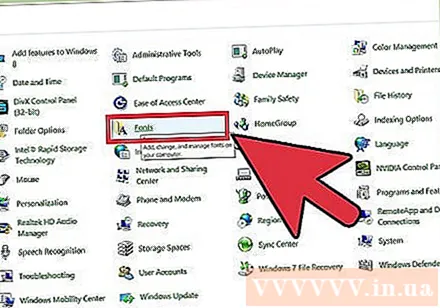
גרור את הגופן לחלון הגופנים. גרור את קובץ ה- TTF או ה- OTF לחלון הגופנים כדי להתקין את הגופן החדש. ייתכן שיהיה עליך להזין סיסמת מנהל אם אין לך גישה למנהל. באפשרותך לוודא כי ההתקנה הצליחה על ידי עיון ברשימת הגופנים בחלון הגופנים.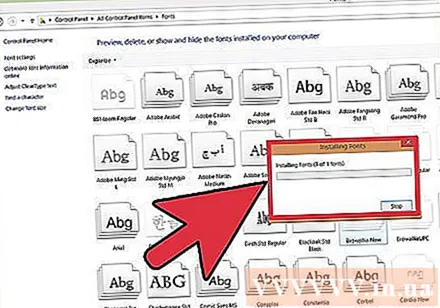
- הגופן שלך מכיל יותר מקובץ אחד. זה נפוץ למדי כאשר גופנים מגיעים במגוון סגנונות, כגון מודגש ונטוי. זכור לגרור את כל קובץ ה- OTF או ה- TTF לחלון הגופנים.
פתח את Word ובחר גופן חדש. תוכלו למצוא את הגופן החדש בתפריט הגופנים של וורד. הגופנים מופיעים בסדר אלפביתי.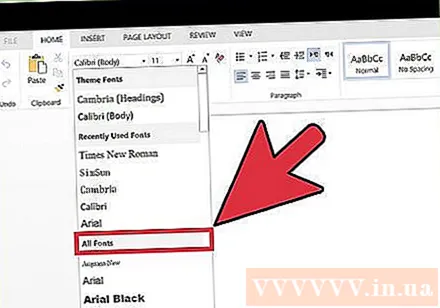
הטמע גופן אם ברצונך לשתף מסמך. הגדרות גופן חדשות עוזרות למסמכים להציג ולהדפיס כהלכה במחשב שלך. אבל אם אתה משתף מסמך עם אחרים, הם לא יוכלו לראות את הגופן אלא אם הם מותקנים בו. תוכל לעקוף את הבעיה על ידי הטמעת קובץ הגופן במסמך Word. כאשר הגופן מוטמע במסמך, כל מי שפותח את המסמך יכול לראות את הגופן הנכון לבחירתכם. גודל הקובץ גדל מכיוון שהגופנים כלולים במסמך.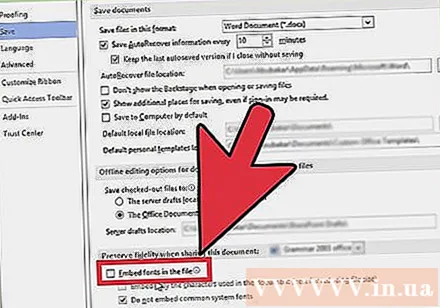
- לחץ על תפריט קובץ ב- Word ובחר "אפשרויות".
- לחץ על הכרטיסייה "שמור" בתפריט האפשרויות.
- לחץ על האפשרות "הטמע גופנים בקובץ זה". זכור לבחור במסמך הנוכחי בתפריט הנפתח.
- החליטו אם ברצונכם להטמיע את הדמויות בהן אתם משתמשים בנפרד. אתה יכול להקטין את גודל הקובץ, במיוחד אם אתה משתמש בכמה תווים מאותו גופן מסוים.
- שמור ושתף מסמכים כרגיל. הגופן יוטמע אוטומטית בעת שמירת המסמך.
שיטה 2 מתוך 2: Mac
מצא את הגופן שברצונך להתקין. יש טונות של אתרי אירוח גופנים שתוכלו להוריד בחינם (לשימוש אישי). OS X תומך בפורמטים OTF ו- TTF, שני הפורמטים הפופולריים ביותר. גופנים רבים נדחסים בקבצי ZIP. הנה כמה דפים עם הרבה גופנים נחמדים: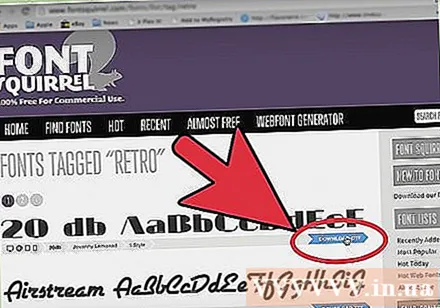
- dafont.com
- fontspace.com
- fontsquirrel.com
- 1001freefonts.com
חלץ את קובץ הגופן (אם הוא דחוס בקובץ ZIP). חלק מהגופנים דחוסים בקבצי ZIP, במיוחד גופנים מרובי גרסאות. לחץ פעמיים על קובץ ה- ZIP כדי לפתוח אותו וגרור את הגופן כלפי חוץ לשולחן העבודה או לתיקיה אחרת.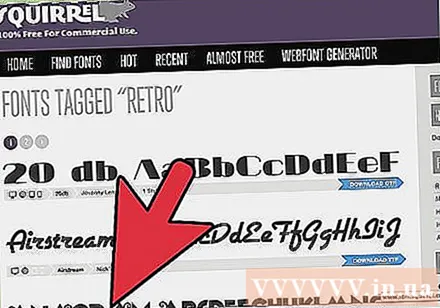
לחץ פעמיים על קובץ הגופן שברצונך להתקין. כך פותחים גופנים בחלון התצוגה המקדימה, הגופנים מוצגים בגדלים מרובים.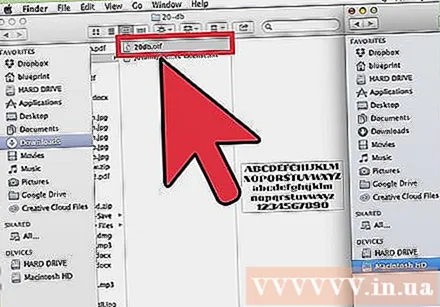
לחץ על "התקן גופן" כדי להוסיף גופן למערכת. כעת אתה יכול לבחור את הגופן בכל תוכנית שתומכת בשינוי גופנים.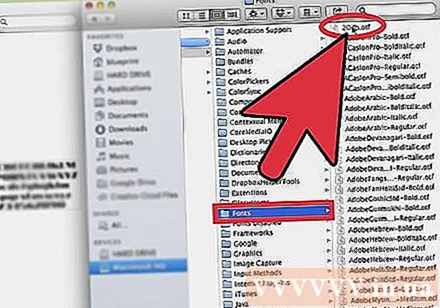
פתח את Word ובחר גופן חדש. תוכל למצוא אותו בתפריט הגופן. גופנים רשומים בסדר אלפביתי.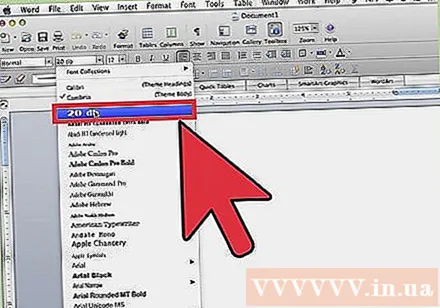
צור קבצי PDF אם אתה צריך להטמיע גופנים. Word ב- Mac אינו מאפשר לך להטביע גופנים במסמכי Word כמו הגרסאות ב- Windows. אם אתה צריך לשתף את המסמך עם אחרים וברצונך לשמור את הגופנים המיוחדים שהוספת זה עתה, יהיה עליך לשמור את המסמך בפורמט PDF. כך שאנשים אחרים לא יכולים לערוך את המסמך שלך ולשמור על גופנים מותאמים אישית.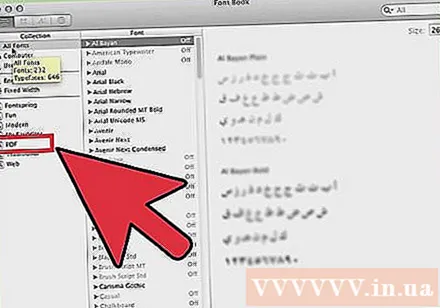
- בתפריט שמירה בשם בחר לשמור את הקובץ כקובץ PDF.
עֵצָה
- לאחר התקנת הגופן בהצלחה, הוא יופיע בכל תוכניות Microsoft Office.



